Viena no manām iecienītākajām Apple ierīcēm ir 2020 iPad Air. Tam ir iPad Pro dizains, Apple Pencil 2 atbalsts, un tas maksā daudz mazāk nekā tā dārgie brālēni. Bet es teikšu godīgi, man bija vajadzīgs zināms laiks, lai izdomātu, kā restartēt jauno iPad Air.
Ja jums ir kāda no šīm ierīcēm, jūs zināt, ka tai tagad trūkst sākuma pogas. Tā kā agrāk restartēšana tika veikta, turot nospiestu sākuma pogu un barošanas pogu, varētu šķist, ka iPad Air nav iespējams restartēt. Galu galā, turot barošanas pogu, tiek aktivizēta Siri.
Šajā ziņojumā es jums parādīšu, kā ātri restartēt jauno iPad Air ar mīkstu vai cietu restartēšanu. Es arī iepazīstināšu jūs ar iPad Air rūpnīcas atiestatīšanas procesu un to, kā restartēt iPad Air, kuram joprojām ir sākuma poga.
Iedziļināsimies tajā!
Saturs
- Kā mīksti restartēt iPad Air (2020)
- Kā grūti restartēt iPad Air (2020)
- Kā atiestatīt iPad Air rūpnīcas iestatījumus
- Kā restartēt iPad Air ar sākuma pogu
-
Uzziniet vairāk par savu jauno iPad Air
- Saistītās ziņas:
Kā mīksti restartēt iPad Air (2020)
Mīksta restartēšana nozīmē iPad Air restartēšanu, izmantojot programmatūras uzvedni, nevis piespiežot to restartēt, pārtraucot strāvas padevi. Uztveriet to kā atšķirību starp televizora barošanas pogas nospiešanu (mīksts) un kabeļa atvienošanu (ciets).
Lai veiktu vieglu restartēšanu, vienlaikus nospiediet un turiet barošanas pogu iPad Air augšpusē un skaļuma palielināšanas pogu. Pēc dažām sekundēm parādīsies uznirstošais logs.
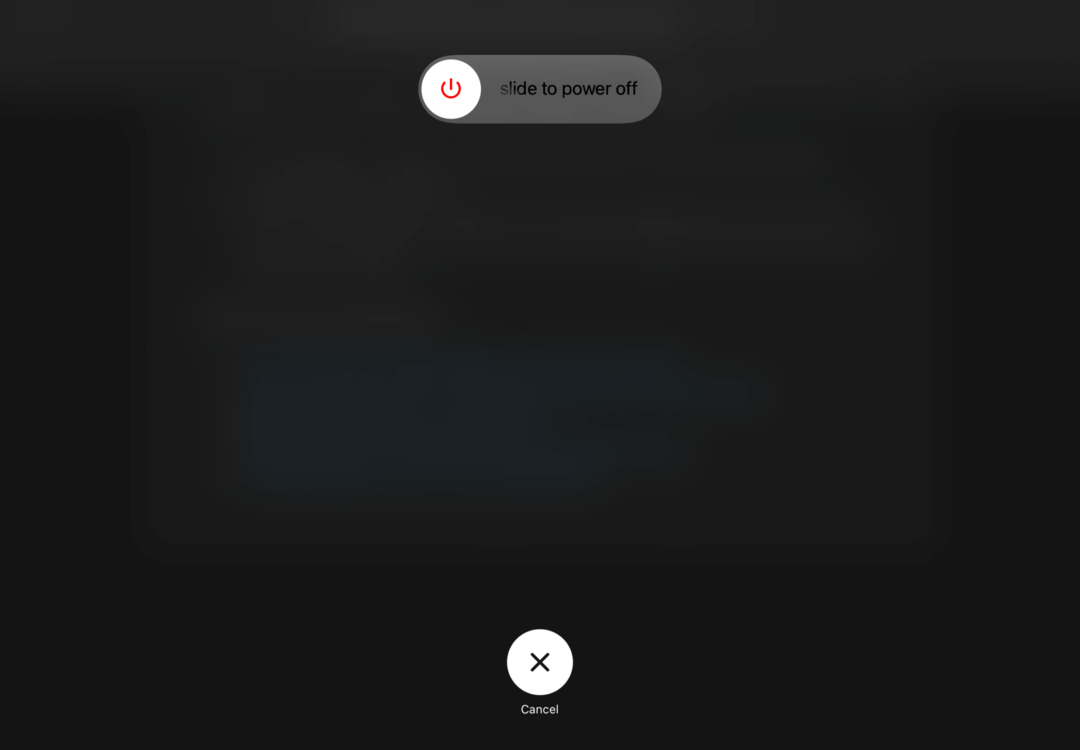
Velciet pa labi uz bīdiet, lai izslēgtu pogu, lai izslēgtu savu iPad. Pagaidiet apmēram trīsdesmit sekundes, līdz iPad pilnībā izslēdzas, pēc tam nospiediet un turiet barošanas pogu, lai atkal ieslēgtu iPad.
Un tas arī viss! Tādā veidā jūs varat viegli restartēt jauno iPad Air. Atšķirībā no iepriekšējām paaudzēm vairs nav iespējas, kas nekavējoties restartētu iPad. Jums ir jāizslēdz un pēc tam jāieslēdz manuāli.
Kā grūti restartēt iPad Air (2020)
Nākamais ir cietais restarts. Izmantojiet šo metodi tikai situācijās, kad nevarat izslēgt iPad Air vai citādi sazināties ar jums. Bet, ja atrodaties situācijā, kad jūsu iPad ir sasalis vai sabojājas, tas var būt glābiņš.
Vispirms nospiediet un atlaidiet skaļuma palielināšanas pogu. Pēc tam nospiediet un atlaidiet skaļuma samazināšanas pogu. Visbeidzot, nospiediet un turiet barošanas pogu, līdz jūsu iPad Air sāk atsāknēt. Ir svarīgi nospiest šīs pogas ātri pēc kārtas, tādēļ, ja pirmajā mēģinājumā tas neizdodas, mēģiniet to izdarīt ātrāk.
Ja nevarat panākt, lai iPad Air tiktu restartēts, izmantojot šo metodi, un citādi tas nereaģē, iespējams, jums būs jāapmeklē Apple Store. Ja esat sociāli distancējies, parasti varat bez maksas nosūtīt savu iPad Air tehniskajam atbalstam pēc sarunas ar Apple tiešsaistes atbalsta dienestu.
Šeit ir saites uz Apple klientu atbalstu:
- Saņemiet atbalstu savam iPad Air
- Apple atbalsta lietotne
Kā atiestatīt iPad Air rūpnīcas iestatījumus
Kad esat iemācījušies restartēt jauno iPad Air, iespējams, vēlēsities uzzināt pastāvīgāku restartēšanas veidu: atiestatīšanu. Restartējot iPad — neatkarīgi no tā, vai tas ir ciets vai mīksts restarts, tas vienkārši tiek izslēgts un atkal ieslēgts. Lai to atiestatītu uz rūpnīcas iestatījumiem, jums jāveic šādas darbības. Ņemiet vērā, ka tādējādi tiks dzēsta visa informācija, ko neesat dublējis vai saglabājis citur.
Savā iPad Air atveriet Iestatījumi lietotni un pieskarieties Ģenerālis. Ritiniet uz leju, pieskarieties Atiestatītun pēc tam pieskarieties Dzēst visu saturu un iestatījumus.
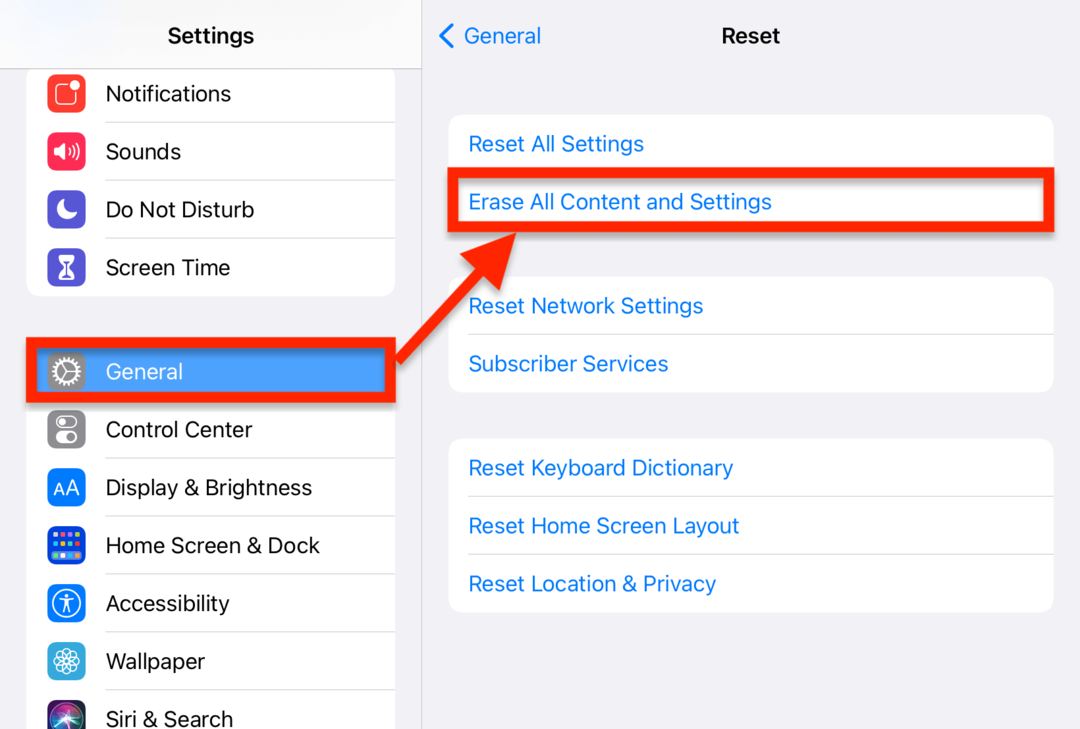
Var paiet dažas minūtes, līdz šis process tiks pabeigts. Tomēr, kad tas būs pabeigts, jūsu iPad tiks atgriezts tā, kā tas bija, kad pirmo reizi to iegādājāties. Šī ir noderīga procedūra, pārdodot savu iPad Air, labojot slikti inficētu iPad Air vai sākot jaunu darbu ar ierīci. Tomēr vēlreiz dariet to tikai tad, ja esat gatavs dzēst visus savus datus, lietotnes un iestatījumus no sava iPad.
Kā restartēt iPad Air ar sākuma pogu
Visbeidzot, es iepazīstināšu jūs ar iPad Airs, kuriem joprojām ir sākuma poga, restartēšanas process. Tas darbosies arī jebkurā iPad, kuram joprojām ir sākuma poga.
Nospiediet un turiet iPad Air barošanas pogu, līdz tiek parādīts barošanas slīdnis. Kad tas notiek, velciet to pa labi uz izslēgtu pozīciju. Dodiet savam iPad Air trīsdesmit sekundes, lai pilnībā izslēgtos.
Pēc tam nospiediet un turiet barošanas pogu, līdz jūsu iPad Air sāk atsāknēt. Tas parasti aizņem vēl trīsdesmit sekundes.
Un tas arī viss!
Uzziniet vairāk par savu jauno iPad Air
Jaunajā iPad Air ir daudz vairāk nekā tas, kā tas tiek restartēts. Noteikti skatiet pārējos mūsu iPad rakstus lai kļūtu par spēcīgu lietotāju, uzziniet slepenus padomus un trikus un sekojiet līdzi jaunākajām iPad Air ziņām.